网友天空提问:oppok1连接电脑没反应
oppok1手机中有一些工作文件需要传输到电脑中,你们明白连接电脑的方法吗?下文这篇文章内容就为你们带来了oppok1连接电脑的详细操作流程讲述。

我们先从oppok1手机的桌面找到并依次点击进入【设置】-【关于手机】
然后在关于手机中,找到“版本号”选项,然后连续快速点击【版本号】多次,之后就可以看到有开发者模式/usb调试模式已激活的提示。之后再次返回设置,再重新打开【其它设置】如图所示。
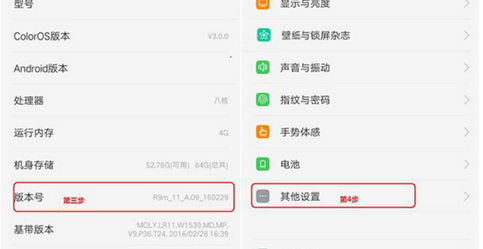
最后在其它设置中此前隐藏的「开发者选项」就出现了,点击进入,并开启【开发者选项】,并将底部的【USB调试】开关打开就完成了。
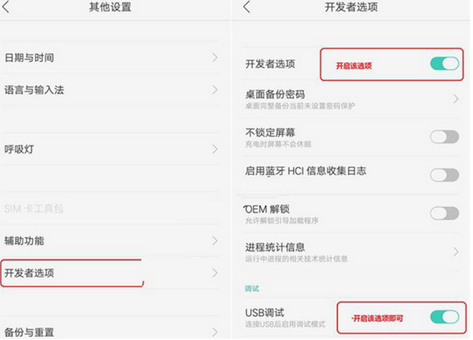
成功开启USB调试后,就可以用USB数据线将手机连接电脑,借助安卓助手就能够成功识别OPPOR17手机进行相关操作了。
看完上文为你们讲解的oppok1连接电脑的详细操作流程讲述,相信各位应该都学会了连接电脑的方法了。




